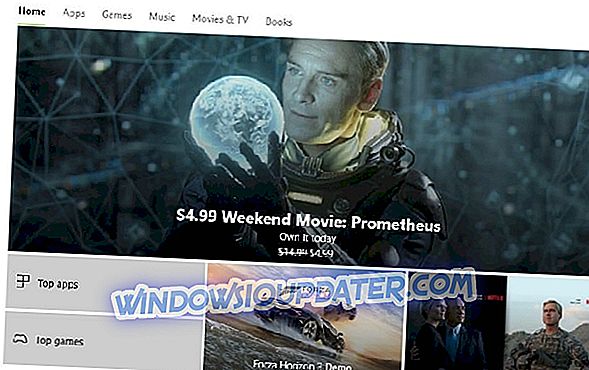Làm cách nào để sửa lỗi 'truy cập bị từ chối' trong Windows 10, 8.1?
- Kích hoạt 'Quyền cho hệ thống của bạn'
- Thay đổi người dùng
- Quét hệ thống của bạn để tìm phần mềm độc hại
- Hãy thử các bản sửa lỗi riêng lẻ cho các lỗi 'truy cập bị từ chối'
Ngày càng nhiều người dùng Windows 10 và Windows 8.1 của chúng tôi gặp vấn đề liên quan đến việc truy cập bị từ chối vào hệ điều hành. Vâng, tôi ở đây để giúp bạn vượt qua những thời điểm tồi tệ này và trấn an bạn rằng sau khi bạn đọc tất cả bài viết này, bạn sẽ có thể sửa lỗi Windows 8.1, thiết bị Windows 10 và có quyền truy cập vào hệ thống.

Vì vậy, trong Windows 10 hoặc Windows 8.1, bạn có thể có tất cả các loại sự cố truy cập khác nhau đối với hệ thống. Bạn có thể không truy cập được các tệp Chương trình, toàn bộ phân vùng Windows 10, Windows 8.1 hoặc có lẽ bạn không thể sao chép, xóa hoặc dán vào thiết bị mà không được phép. Vâng, học cách khắc phục tất cả những điều này được thực hiện chỉ trong vài bước dưới đây.
Cách khắc phục: Từ chối quyền truy cập vào máy tính Windows 10, Windows 8.1 của chính bạn?
1. Kích hoạt 'Quyền cho hệ thống của bạn'
- Thấy rằng bạn có thể không có đủ quyền đối với người dùng Windows 8 hoặc Windows 10 của mình, chúng tôi sẽ khắc phục điều này bằng cách nhấp đúp (nhấp chuột trái) vào biểu tượng của Desktop Desktop trên màn hình bắt đầu.
- Nhấp đúp chuột (nhấp chuột trái) hoặc nhấn vào phân vùng CÊNH hoặc trên phân vùng bạn đã cài đặt hệ điều hành Windows 8.1 hoặc Windows 10.
- Nhấp đúp chuột (nhấp chuột trái) hoặc nhấn vào thư mục Người dùng trực tuyến.
- Tìm tên người dùng của bạn và nhấp chuột phải vào nó.
- Nhấp chuột trái hoặc nhấn vào tính năng của các thuộc tính trên mạng.
- Nhấp chuột trái hoặc nhấn vào tab Thẻ Security Security.
- Trong nhóm Nhóm hoặc tên người dùng Chủ đề nhấp chuột trái hoặc nhấn vào người dùng bạn có.
- Nhấp chuột trái hoặc nhấn vào nút Chỉnh sửa trực tuyến.
- Bây giờ trong chủ đề Cấp quyền cho hệ thống, bạn có thể đặt dấu kiểm bên cạnh mọi chủ đề bạn có ở đó.
- Sau khi bạn hoàn tất, nhấp chuột trái hoặc nhấn vào nút OK OK.
- Nhấp chuột trái hoặc nhấn vào nút Ok Ok trong cửa sổ thứ hai.
- Khởi động lại thiết bị Windows 8 hoặc Windows 10 và xem bạn có gặp sự cố khi truy cập nội dung trong PC không.
2. Thay đổi người dùng
- Bây giờ nếu bạn gặp vấn đề khi truy cập một thư mục cụ thể từ ổ đĩa ngoài, hãy làm theo các bước dưới đây.
- Nhấp chuột phải vào thư mục từ ổ cứng ngoài.
- Nhấp chuột trái vào các thuộc tính của điểm.
- Nhấp chuột trái hoặc nhấn vào tab Thẻ Security Security.
- Nhấp chuột trái hoặc nhấn vào tính năng Nâng cao nâng cao nằm ở phía dưới của cửa sổ.
- Bây giờ, trong cửa sổ Nâng cao nâng cao, nhấp chuột trái hoặc nhấn vào tab Chủ sở hữu của Google.
- Nhấp chuột trái hoặc nhấn vào nút Chỉnh sửa trực tuyến mà bạn có trong cửa sổ.
- Nhấp chuột trái hoặc nhấn vào có có ngay nếu bạn được nhắc bởi cửa sổ kiểm soát tài khoản người dùng.
- Trong chủ đề Thay đổi chủ đề thành chủ đề, bạn sẽ cần nhấp chuột trái vào người dùng của mình.
- Nhấp chuột trái hoặc nhấn vào nút OK OK nằm ở phía dưới màn hình.
Lưu ý: Trong cửa sổ Cài đặt bảo mật nâng cao của Windows, chủ sở hữu nên được thay đổi thành người dùng của bạn.
- Nhấp chuột trái hoặc nhấn vào nút OK OK.
- Nhấp chuột trái một lần nữa vào vào OK OK trong cửa sổ thứ hai.
- Khởi động lại thiết bị Windows 8 hoặc Windows 10 để các thay đổi có hiệu lực hoàn toàn và thử sử dụng thư mục sau đó.
3. Quét hệ thống của bạn để tìm phần mềm độc hại
Nếu các bước trên không hiệu quả với bạn thì bạn sẽ cần thực hiện quét toàn bộ vi rút và phần mềm độc hại trên hệ thống của mình. Có những trường hợp khi virus có thể ngăn bạn sử dụng hệ điều hành đúng cách như không cho phép bạn mở một số thư mục nhất định hoặc sao chép một số tệp nhất định.
4. Thử các bản sửa lỗi riêng lẻ cho các lỗi 'truy cập bị từ chối'
Phương pháp này được lựa chọn nhiều hơn vì bạn cần biết loại lỗi của mình là gì. Tùy thuộc vào yếu tố Windows 10 hoặc 8.1 nào bạn không thể truy cập, giải pháp sẽ khác nhau. Điểm cộng lớn là bạn có thể khắc phục các sự cố cụ thể đó mà không can thiệp vào các chức năng hệ thống chung của bạn. Dưới đây là danh sách các lỗi 'truy cập bị từ chối' và cách khắc phục:
- Truy cập thư mục đích bị từ chối
- 'Truy cập bị từ chối' trong Windows 10 (sửa lỗi chung)
- 'Bạn cần sự cho phép để thực hiện hành động này'
- Truy cập bị từ chối khi chỉnh sửa tệp máy chủ
- 'Vị trí không khả dụng: lỗi truy cập bị từ chối'
Tìm kiếm lỗi cụ thể của bạn và cố gắng khắc phục vấn đề. Trong trường hợp bạn không tìm thấy bản sửa lỗi cụ thể, hãy tìm kiếm trong công cụ tìm kiếm của trang web của chúng tôi.
Ở đó bạn có nó, một vài phương pháp dễ dàng và quyền truy cập của bạn vào máy tính Windows 8 hoặc Windows 10 đang hoạt động chính xác. Bạn cũng có thể viết cho chúng tôi dưới đây trong phần bình luận nếu bạn có bất kỳ câu hỏi nào khác trong tâm trí của bạn về chủ đề cụ thể này.